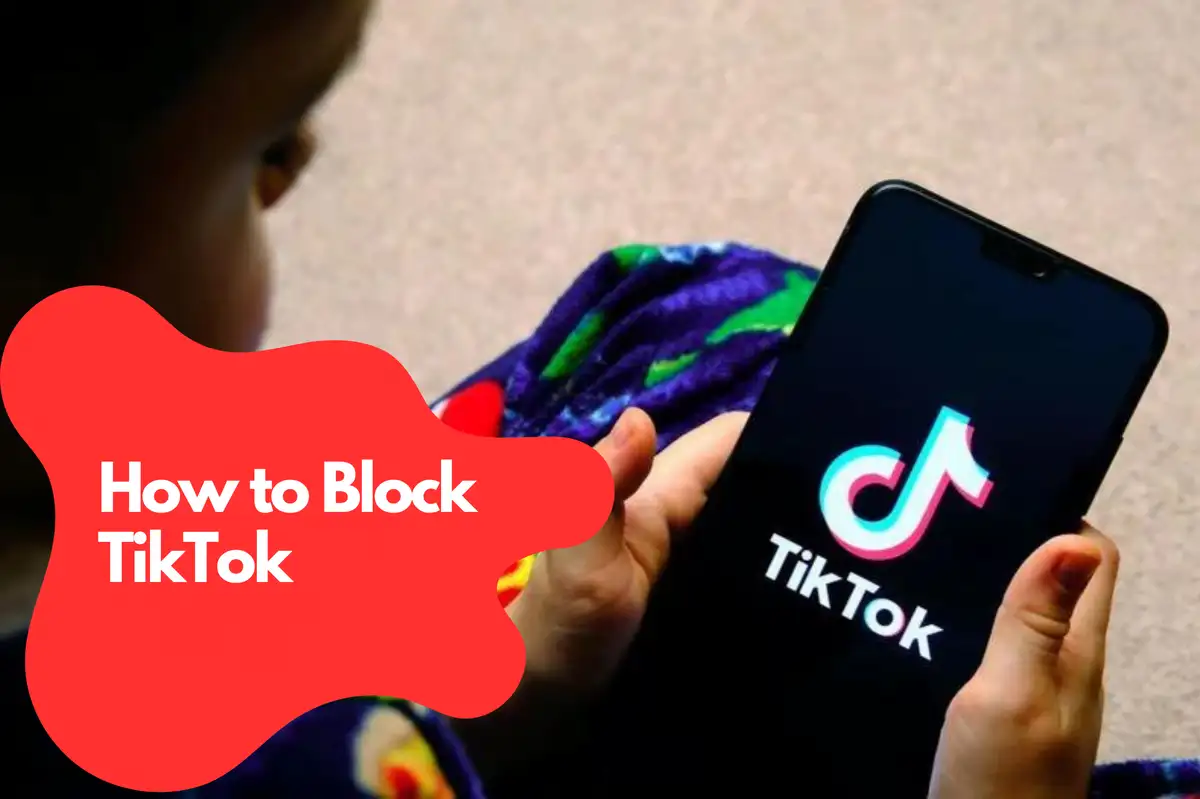TikTokがますます人気を集める中、作業効率やセキュリティ、または親による管理目的で、デバイス上でこのアプリをブロックする方法を探している人が増えています。このガイドでは、TikTokをブロックするための手順をステップバイステップで説明します。 TikTok をコンピューターやスマートフォンでブロックする方法を、さまざまなオペレーティングシステムとデバイスにわたって紹介します。

WindowsでTikTokをブロックする方法
Hostsファイルを使う
- 押す Win + R して「ファイル名を指定して実行」ダイアログを開きます。
- 入力する notepad %windir%\system32\drivers\etc\hosts を押してEnterキーを押します。
- ファイルの末尾に次の行を追加します:
サードパーティーアプリケーションを使う
Avosmart:Windows用の人気ウェブサイトおよびアプリブロッカーで、カスタムブロックリストを作成し、特定のアプリやウェブサイトがブロックされる時間を設定できます。macOSでTikTokをブロックする方法
TerminalとHostsファイルを使う
- Terminalを開きます(アプリケーション > ユーティリティ > Terminal)。
- 入力する sudo nano /etc/hosts を押してEnterキーを押します。
- 管理者パスワードを入力してください。
- ファイルの末尾に次の行を追加します:
- 押す Ctrl + X に続いて Y そして Enter を押して保存および終了します。
- DNSキャッシュをフラッシュするには次のコマンドを入力します sudo dscacheutil -flushcache そして Enter を押します。

AndroidでTikTokをブロックする方法
デバイス設定を使用する
- 設定アプリを開きます。
- 「デジタルウェルビーイング&ペアレンタルコントロール」に移動します。
- 「ペアレンタルコントロールの設定」をタップします。
- 画面の指示に従ってペアレンタルコントロールプロファイルを設定します。
- 設定が完了したら、インストールされているアプリのリストからTikTokを選択し、そのアクセスを「ブロック済み」に設定します。
サードパーティーアプリケーションを使う
Avosmart: Google Playで利用可能な人気のアプリで、ウェブサイトやアプリのブロック、スケジュール設定、カスタムブロックリストの作成ができます。iOSでTikTokをブロックする方法
スクリーンタイムを使用する
- 設定アプリを開きます。
- 「スクリーンタイム」をタップします。
- 「コンテンツとプライバシーの制限」をタップします。
- 「コンテンツとプライバシーの制限」を有効にします。
- 「許可されたアプリ」をタップします。
- TikTokの横にあるスイッチをオフにしてアプリをブロックします。
親コントロールアプリを使用してTikTokの制限を行う
Avosmartは世界で最も優れた親コントロールプラットフォームの一つです 、親が子供のゲームやウェブサイトに費やす時間を効果的に管理できるようにします。Avosmartを使うことで、親は 子供がメディアプラットフォームに費やしている時間を明確に把握できます . このツールは、親が必要と感じた場合にTikTokやその他のアプリをブロックすることを可能にします。 アプリをブロックするだけでなく、Avosmartは親が子供のオンライン活動を詳細に監視するのを助けます。ユーザーフレンドリーなインターフェースにより、Avosmartは特定のウェブサイトをブロックし、子供にとって安全なオンライン環境を維持するのを簡単にします。Avosmartをあなたのペアレンタルコントロール戦略に統合することで、保護のレイヤーを追加し、お子様のデジタル体験が年齢に適した安全なものとなるようにすることができます。 コンピューターやスマートフォンでTikTokをブロックすることは、生産性を維持し、プライバシーを保護し、またはお子様のオンライン安全を確保するための効果的な方法です。この包括的なガイドで説明されている手順に従うことで、WindowsおよびAndroidデバイスで簡単にTikTokをブロックできます。さらに、親の管理アプリを使用してTikTokの使用をさらに管理および監視することも検討できます。FAQ. TikTokをブロックする方法
今TikTokをブロックする方法はありますか?
A: はい、TikTokをWindowsやmacOS、Android、iOSなどのさまざまなデバイスでブロックすることができます。内蔵機能やサードパーティのアプリケーションを使用してブロックする方法について、このガイドは段階的な手順を提供しています。子供のiPhoneでTikTokをブロックするにはどうすればよいですか?
iPhoneでTikTokをブロックするには、以下の手順に従ってください:- 設定アプリを開きます。
- 「スクリーンタイム」をタップします。
- 「コンテンツとプライバシーの制限」をタップします。
- 「コンテンツとプライバシーの制限」を有効にします。
- 「許可されたアプリ」をタップします。
- TikTokの横にあるスイッチをオフにしてアプリをブロックします。
子供をTikTokからバンするにはどうすればよいですか?
お子様がTikTokを使用するのを禁止するためには、このガイドで紹介されている方法を使用して、デバイス上でアプリをブロックすることができます。さらに、お子様のTikTok利用を効果的に監視・管理するために、Avosmartなどのペアレンタルコントロールアプリを検討してください。スマホからTikTokを削除するにはどうすればいいですか?
スマホからTikTokを削除するには、以下の手順に従ってアプリをアンインストールしてください: Androidの場合:- アプリアイコン一覧を開くか、ホームスクリーンでTikTokアプリを見つけます。
- TikTokアプリアイコンを長押しします。
- 画面上に表示される「アンインストール」オプションにアプリをドラッグして離します。
- アンインストールの確認を求められたら、確認します。
- ホームスクリーンでTikTokアプリを見つけます。
- アプリアイコンを長押しして、アイコンが揺れ始めるまで待ちます。
- アプリアイコンの左上に表示される「X」をタップします。
- アンインストールの確認を求められたら、確認します。